Kako koristiti Gmail izvan mreže u svom pregledniku
Miscelanea / / November 28, 2021
Nismo li svi prošli ona vremena kada naš internet jednostavno nije funkcionirao? A sa svim tim e-porukama na čekanju na glavi, zar to ne postaje vraški više frustrirajuće? Ne brinite korisnike Gmaila! Budući da je ovo dobra vijest, Gmail možete koristiti i u izvanmrežnom načinu rada. Da to je točno. Postoji proširenje za Chrome koje vam omogućuje korištenje Gmaila u izvanmrežnom načinu rada u vašem pregledniku.

Sadržaj
- Kako koristiti Gmail izvan mreže u svom pregledniku
- Postavite Gmail izvanmrežno proširenje (prekinuto)
- Kako konfigurirati Gmail Offline
- Kako koristiti Gmail Offline u svom pregledniku
- Kako izbrisati Gmail izvan mreže
- Koristite izvorni Gmail izvan mreže (bez ikakvog proširenja)
Kako koristiti Gmail izvan mreže u svom pregledniku
Za to ćete morati koristiti Gmail Offline u Chrome web trgovini. Uz Gmail Offline možete čitati, odgovarati, arhivirati i pretraživati svoje e-poruke. Gmail Offline automatski će sinkronizirati poruke i radnje u redu čekanja kad god radi Chrome i kada je dostupna internetska veza. Na kraju ćemo također govoriti o nedavno pokrenutoj ugrađenoj izvanmrežnoj značajci Gmaila, ali počnimo s proširenjem Gmail Offline.
Postavite Gmail izvanmrežno proširenje (prekinuto)
1. Prijavite se na svoj Gmail račun na web-pregledniku Chrome.
2. Instalirajte Gmail izvanmrežno iz Chrome web trgovine pomoću ove veze.
3. Kliknite na "Dodaj u Chrome".
4. Otvorite novu karticu u pregledniku Chrome i kliknite ikonu Gmail Offline da biste je otvorili.
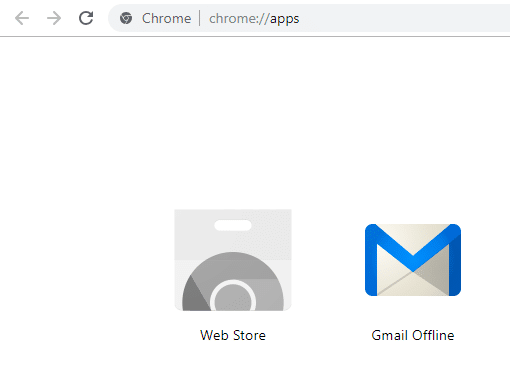
5. U novom prozoru kliknite na "Dopusti izvanmrežnu poštu" kako biste mogli čitati i odgovarati na vaše e-poruke čak i bez internetske veze. Imajte na umu da se izvanmrežno korištenje Gmaila na javnim ili dijeljenim računalima ne preporučuje.
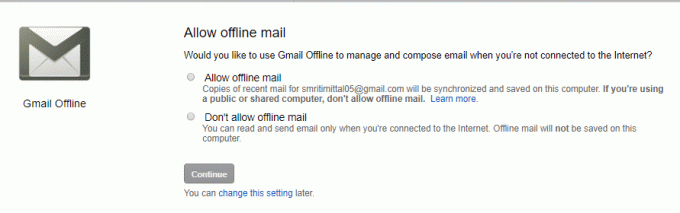
6. Vaša pristigla pošta Gmaila bit će učitana na stranicu čije se sučelje malo razlikuje od vašeg običnog Gmaila.
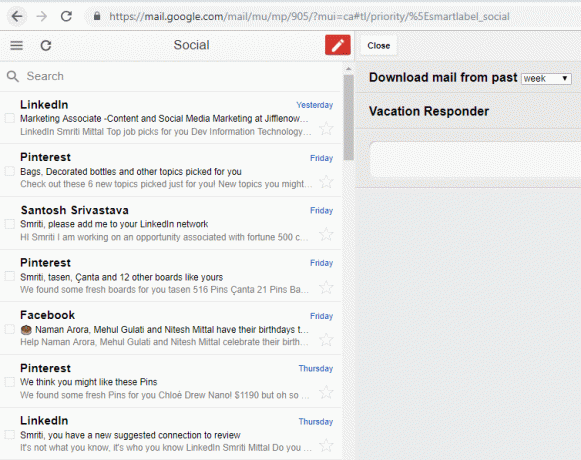
Kako konfigurirati Gmail Offline
1. Otvorite Gmail Offline postavke klikom na gornji desni kut zaslona.
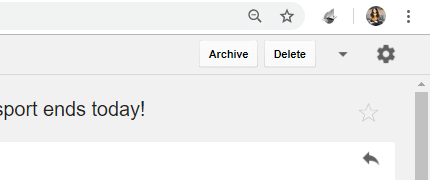
2. Ovdje možete konfigurirati svoj izvanmrežni Gmail za spremanje e-pošte od navedenog vremena trajanja, recimo tjedan dana. To bi značilo da dok ste izvan mreže, možete pretraživati e-poštu staru do tjedan dana. Prema zadanim postavkama, ovo je ograničenje postavljeno na samo jedan tjedan, ali ako želite, možete povećati i do mjesec dana. Kliknite na 'Preuzmite poštu iz prošlosti' padajući izbornik za postavljanje ove granice.
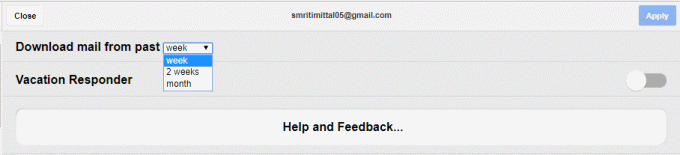
3. Kliknite na 'Primijeni' u gornjem desnom kutu prozora za primjenu promjena.
4. Još jedna sjajna značajka Gmaila Offline je njegova 'Odgovarač za godišnji odmor'. Pomoću Vacation Respondera možete slati automatizirane e-poruke svojim kontaktima o svojoj nedostupnosti u određenom vremenskom razdoblju. Da biste to postavili, uključite prekidač za odgovor na odmor na istoj stranici.
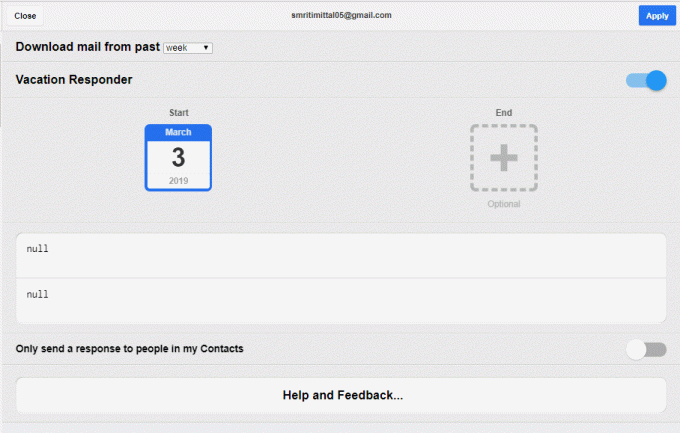
5. Dodirnite 'Početak' i 'Završni' datumi da odaberete vremensko razdoblje po svom izboru i unesete predmet i poruku u zadana polja.
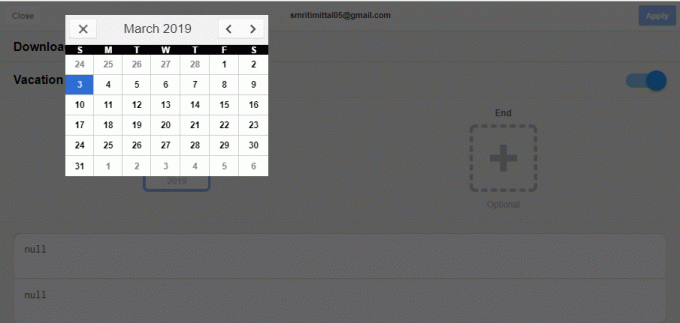
6. Sada, kada ste u izvanmrežnom načinu rada, i dalje ćete moći čitati svoje e-poruke do postavljenog vremenskog ograničenja.
7. Također možete upišite e-poruke s odgovorima u Gmail Offline, koji će biti poslan izravno u Vašu Outbox. Kad budu na mreži, ove će e-poruke biti automatski poslane.
8. Gmail Offline sinkronizira sve promjene koje ste napravili tijekom izvanmrežnog načina rada kada imate uključenu internetsku vezu. Samo da ga sinkronizirate ručno kliknite na ikonu sinkronizacije u gornjem lijevom kutu stranice.
9. Gmail Offline jednostavan je način rukovanja, dohvaćanja i vraćanja na e-poštu dok ste na letu ili ako imate nestabilnu internetsku vezu.
Također pročitajte:Kako koristiti Gmail u Microsoft Outlooku
Kako koristiti Gmail Offline u svom pregledniku
1. U Gmail Offline sučelju, s vaše lijeve strane, vidjet ćete popis svih vaših e-poruka u pristigloj pošti. Možete kliknuti na ikona izbornika hamburgera za otvaranje bilo koje tražene kategorije.
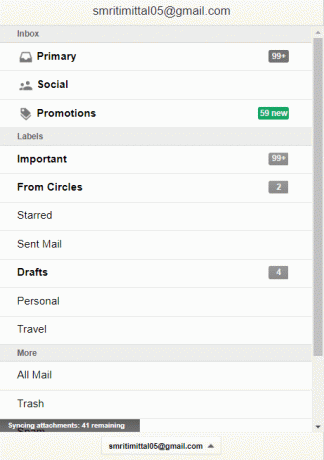
2. Također možete odabrati više e-poruka za zajedničko djelovanje.

3. Na desnoj strani možete vidjeti sadržaj odabrane e-pošte.
4. Za bilo koju otvorenu e-poštu možete odabrati da je arhivirate ili izbrišete klikom na odgovarajući gumb u gornjem desnom kutu e-pošte.
5. Na dnu otvorene e-pošte pronaći ćete Gumbi Odgovori i Proslijedi.

6. Da biste sastavili e-poruku, kliknite na ikonu crvene boje u gornjem desnom kutu lijevog okna.
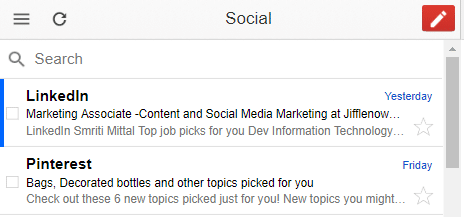
Kako izbrisati Gmail izvan mreže
1. Prije svega, morat ćete izbrisati sve spremljene podatke u vašem pregledniku. Za ovo,
a. Otvorite web-preglednik Chrome i kliknite na ikonu izbornika s tri točke i odaberite Postavke.
b. Kliknite na 'Napredna' na dnu stranice.
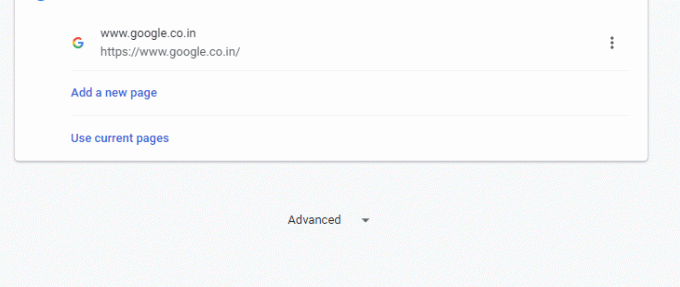
c. Dođite do sadržaja Postavke > Kolačići > Vidi sve kolačiće i podatke web-mjesta > Ukloni sve.
d. Kliknite na 'Očistiti sve'.
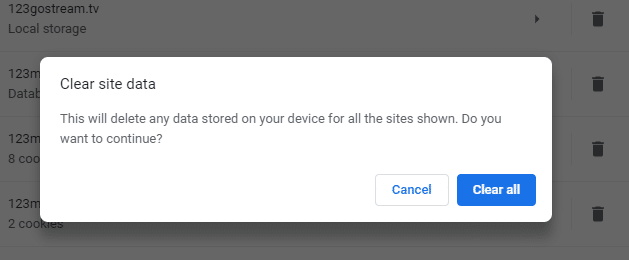
2. Sada, da konačno uklonite Gmail Offline,
a. Otvorite novu karticu.
b. Idite na Aplikacije.
c. Desnom tipkom miša kliknite Gmail Offline i odaberite "Ukloni iz Chromea".
Koristite izvorni Gmail izvan mreže (bez ikakvog proširenja)
Dok je Gmail Offline učinkovit način korištenja Gmaila u izvanmrežnom načinu, njegovo je sučelje manje ugodno i lišeno je mnogih naprednih Gmail značajki. S obzirom na to, Gmail je nedavno pokrenuo svoju izvornu značajku izvanmrežnog načina rada koju možete koristiti za pristup svom Gmailu bez internetske veze. S ovom značajkom nećete morati koristiti nikakav dodatni softver ili proširenje kao što je gore spomenuto. Umjesto toga, proširenje će se uskoro ukloniti.
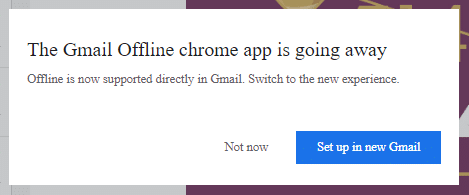
Ovaj izvorni Gmail izvanmrežni način također znači da možete koristiti Gmail s vlastitim uobičajenim sučeljem i sjajnim značajkama. Imajte na umu da će vam za to trebati Chrome verzija 61 ili novija. Da biste koristili Gmail Offline u svom pregledniku koristeći ugrađeni izvanmrežni način Gmaila,
1. Prijavite se na svoj Gmail račun na web-pregledniku Chrome.
2. Kliknite na ikonu zupčanika i idite na postavke.
3. Klikni na 'Offline' karticu i odaberite 'Omogući izvanmrežnu poštu'.
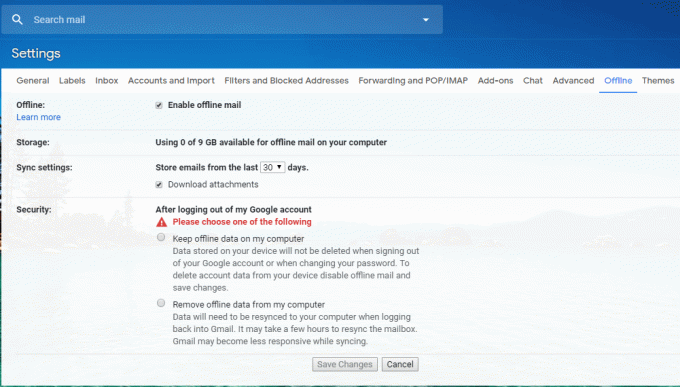
4. Odaberite do koliko dana e-pošte želite pristupiti u izvanmrežnom načinu rada.
5. Odaberite ako želite privitke za preuzimanje ili ne.
6. Također, imate dvije opcije vezane za to želite li ili ne da se spremljeni podaci na vašem uređaju izbrišu kada se odjavite s Google računa ili kada promijenite zaporku. Odaberite željenu opciju i kliknite na ‘Spremi promjene’.
7. Označite ovu stranicu kako biste joj kasnije lakše pristupili.
8. Kada ste u izvanmrežnom načinu rada, sve što trebate učiniti je otvoriti ovu označenu stranicu i vaša pristigla pošta će se učitati.
9. Možeš idite na ovaj link za sve dodatne upite ili pitanja.
10. Da biste uklonili izvanmrežni Gmail, morat ćete izbrisati sve kolačiće i podatke web-lokacije kao što je učinjeno u prethodnoj metodi. Nakon toga idite na postavke izvanmrežnog Gmaila i poništiti "Omogući izvanmrežnu poštu’ opcija i to je to.
Preporučeno:3 načina za preuzimanje Facebook videa na iPhone
Dakle, ovo su bili načini pomoću kojih možete lako pristupiti Gmailu Offline u svom pregledniku čak i kada nemate internetsku vezu.



